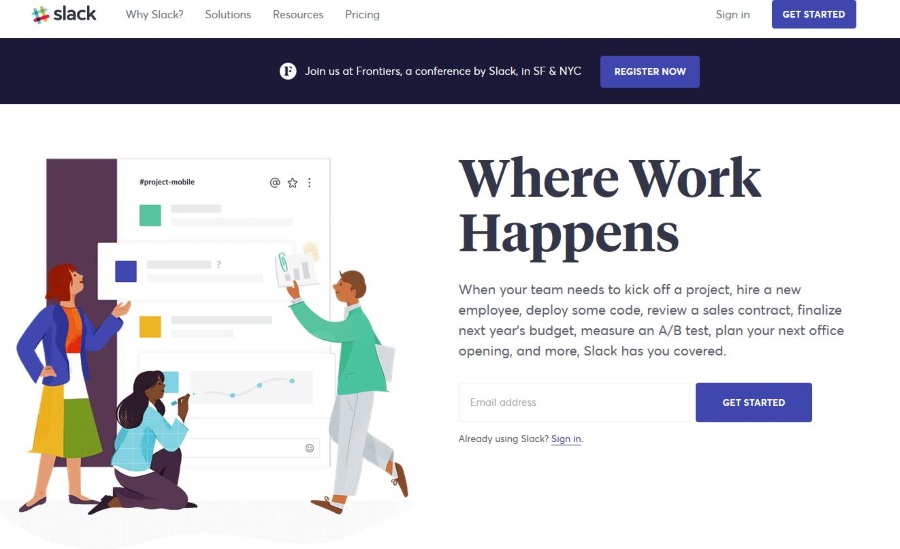Discord е популярен социален клиент, който позволява на потребителите да се присъединят към безброй сървъри, където могат да гласуват чат, да изпращат текст и да изпращат широк спектър от мултимедийни файлове.

Тъй като това е предимно игрална платформа, беше само въпрос на време Discord да пусне своя собствена функция за стрийминг на живо. Това популярно приложение наскоро пусна бета версия на функцията „Go Live“, която позволява на потребителите да предават поточно своите игрови сесии на приятели в същия канал.
Тази статия ще ви преведе през функцията „Go Live“ и ще обясни всичко, което трябва да знаете.
Излизане на живо на Discord
Ако искате да предавате поточно игралната си сесия на Discord, трябва да сте член на гласовия канал на Discord. Освен това играта, която възнамерявате да предавате, трябва да бъде в базата данни на Discord. Тъй като Discord има интегриран механизъм за откриване на игри, той трябва автоматично да разпознае играта, когато я стартирате.
Стартирайте играта, с която искате да отидете на живо
Останалото е лесно:
Стартирайте игра, която искате да предавате. Ще се появи малък диалогов прозорец, който ще ви уведоми, че Discord е разпознал играта.

Забележка: Ако вашата игра не е налична във функцията за разпознаване на игри на Discord, няма да можете да стартирате на живо с нея. Ако обаче не се появи веднага, опитайте да отидете Настройки>Игрова дейност за да добавите вашата игра.
Щракнете върху „На живо“
Кликнете върху бутона „На живо“, който се появява в долния ляв ъгъл на екрана (над лентата на състоянието ви). Трябва да се появи нов прозорец.

Изберете гласов канал, където искате да предавате поточно играта.

Когато излизате на живо, ще видите малък PiP (картина в картина) прозорец на играта, която предавате. Това ви позволява да видите как изглежда от гледна точка на зрителя.

Можете да задържите мишката върху малкия прозорец и да коригирате определени настройки за стрийминг, като разделителна способност и честота на кадрите. Редовните потребители могат да предават поточно само до 720p/30fps. Тези, които са абонирани за членство в Nitro Classic, могат да предават 1080p/60fps. Освен това, ако сте абонат на Nitro, можете да настроите разделителна способност до 4k/60fps.

В крайна сметка можете също да поканите други да се присъединят към вашия гласов канал и да гледат поточната ви сесия. Ще видите малка икона „Покани“ в долния ляв ъгъл на прозореца на PiP, където можете да изпращате директни покани. Има и опция за публикуване на връзка за покана към определен канал.
Ами ако Discord не разпознава играта?
Ако играта не се появи автоматично, можете да опитате да я добавите ръчно.
Кликнете върху бутона „Потребителски настройки“ до потребителското си име в долния ляв ъгъл.
Изберете „Игри“.

Изберете бутона „Добавяне“ под известието „Няма открита игра“.

След като добавите играта, Discord трябва да я разпознава всеки път, когато я стартирате. Ако все пак не успее да разпознае играта, няма да можете да я предавате поточно.
Кой може да излезе на живо?
Всички приятели, които поканите в канала Discord, могат да следват същите стъпки отгоре и да предават на живо своите игрови сесии. Ако сте собственик на сървър и искате да управлявате кой може/не може да излезе на живо, можете да го направите, като коригирате разрешенията.
Щракнете върху раздела Сървър вляво на екрана.

Отидете на „Настройки на сървъра“.

Намерете секцията „Роли“ горе вляво на менюто.
В този раздел можете да управлявате разрешенията на всичките си потребители.
Друга възможност е да щракнете с десния бутон върху гласовия си канал и да изберете „Редактиране“. Канал. В секцията „Разрешения“ можете да деактивирате опцията „На живо“ за целия канал.
Как да гледате потока на приятели?
Ако искате да се присъедините към потока на друг потребител, трябва да сте част от същия гласов канал. След като потребителят започне да стриймва, ще видите известието „на живо“ до иконата на потребителя в списъка с канали.
Има два начина да се присъедините към потока - можете да кликнете веднъж върху потребителския профил и след това да изберете „Гледане на потока“ от екрана, който се показва вдясно. Другият начин е да щракнете двукратно върху името на потребителя и прозорецът за стрийминг ще се появи автоматично.
Когато се присъедините към поточния гласов канал, можете да щракнете двукратно върху прозореца за стрийминг, за да отидете на цял екран. Освен това можете да управлявате силата на звука на потока и можете да плъзнете малкия прозорец за стрийминг наоколо и да го преоразмерите според вашите предпочитания.
Добавяне на наслагване към потока ви на живо
Приспособлението Discord Overlay ви позволява да използвате повечето функции на приложението, докато играете играта на цял екран. Благодарение на интегрирането на Overlay и Go Live функции, можете лесно да стартирате потока си, без да излизате от режим на цял екран на играта.
- Стартирайте игра, която искате да играете.
- Натиснете бързата клавиша за наслагване.
- Изберете играта, показана над вашата потребителска лента. Прозорецът за стрийминг ще се появи.
- Кликнете върху „На живо“.
Когато потокът започне, всички настройки за поточно предаване ще се появят в инструмента за наслагване. Можете да го използвате, за да проверите кой гледа, да управлявате настройките, да поканите други потребители и да прекратите поточната сесия.
За да проверите дали някой гледа, потърсете иконата на малката очна ябълка до лентата на състоянието на потребителя.
Можете ли да стриймвате или гледате от мобилен телефон?
За съжаление функцията Go Live все още не е налична за мобилни телефони. Можете да излизате на живо само от приложението Windows Desktop. Ако искате да гледате поток, можете да го направите както от браузъра, така и от настолния клиент.
Според официалния уебсайт на Discord скоро ще бъде налице наблюдение на мобилни приложения, но няма индикации дали стриймингът ще стане възможен и от интелигентните устройства.
На живо: Постоянно подобряване
Тъй като функцията Go-Live е все още сравнително нова, можете да очаквате някои големи промени през следващите месеци.
Понастоящем можете да поканите само 10 души да гледат потока ви, така че това все още е донякъде частно изживяване. Все още има дълъг път, докато се постигнат пропорциите на Twitch. От друга страна, това е чудесен начин да излизате с приятелите си, докато играете любимите си заглавия за игри.
Имам проблеми с Go Live, към кого мога да се обърна за помощ?
Ако имате проблеми със звука или поточното предаване, които не са разрешени с основно отстраняване на неизправности (т.е. рестартиране на Discord, проверка на вашите настройки и разрешения или проверка на връзката ви), можете да посетите уеб сайта за поддръжка на Discord за допълнителна помощ.
Посетете уебсайта и попълнете формуляра, за да получите повече помощ. Ако получавате код за грешка; не забравяйте да направите екранна снимка за по -бързо обслужване.
Опцията Go Live не е налична за мен. Какво се случва?
Go Live все още е в бета тестване, така че е доста често срещани проблеми. Ако сте потребител на мобилни устройства или macOS, няма да имате възможност да отидете на живо на настолния клиент, тъй като той е достъпен само (по време на писането) за Windows.
Ако това е проблем за вас, опитайте да гледате с помощта на уеб браузъра Chrome. Посетете страницата за влизане в Discord, за да получите достъп и достъп до съдържанието, което искате да гледате.
Кои игри бихте предавали на приятелите си в Discord? Защо? Споделете любимите си стрийминг игри в секцията за коментари по -долу.